iPhone或iPad:屏幕看起来太大或缩放过多

解决苹果iPhone或iPad屏幕看起来放大且使用困难的问题,因为iPhone卡在缩放问题上。
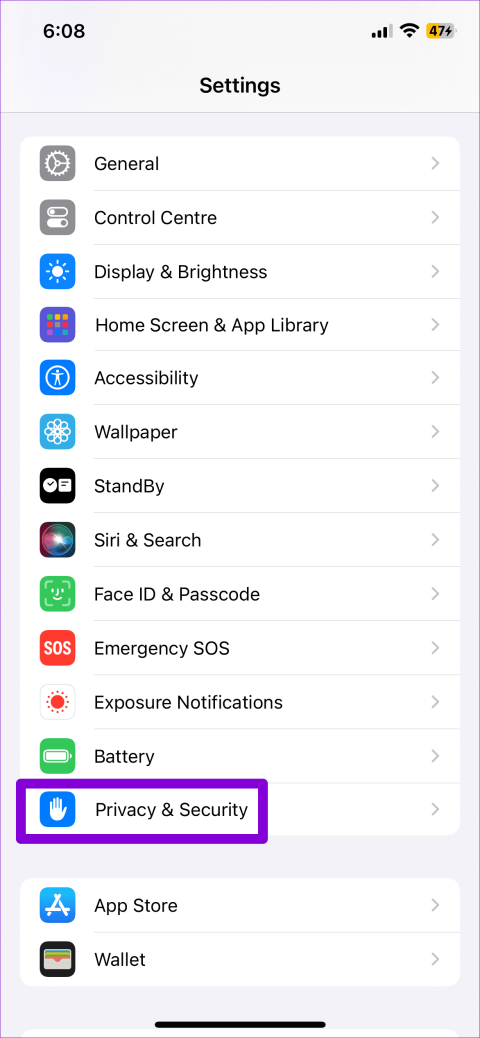
iPhone 上的應用程式會根據您的位置資料為您提供相關內容,例如尋找附近的地點和使用 Google 地圖導航。但是,如果位置服務無法在您的 iPhone 上運行,您可能無法與朋友分享您的位置、在路上導航、預訂計程車或使用整合基於位置的服務的其他應用程式。

如果互聯網似乎運作正常且問題不限於單個應用程序,請使用下面提到的故障排除提示來解決 iPhone 上的位置服務的任何問題。
首先,您應該停用並重新啟用 iPhone 上的位置服務。如果這只是一個小故障導致的問題,那麼這應該可以解決問題並節省您大量時間。
第 1 步:開啟 iPhone 上的「設定」應用程式。前往隱私與安全 > 地點服務。
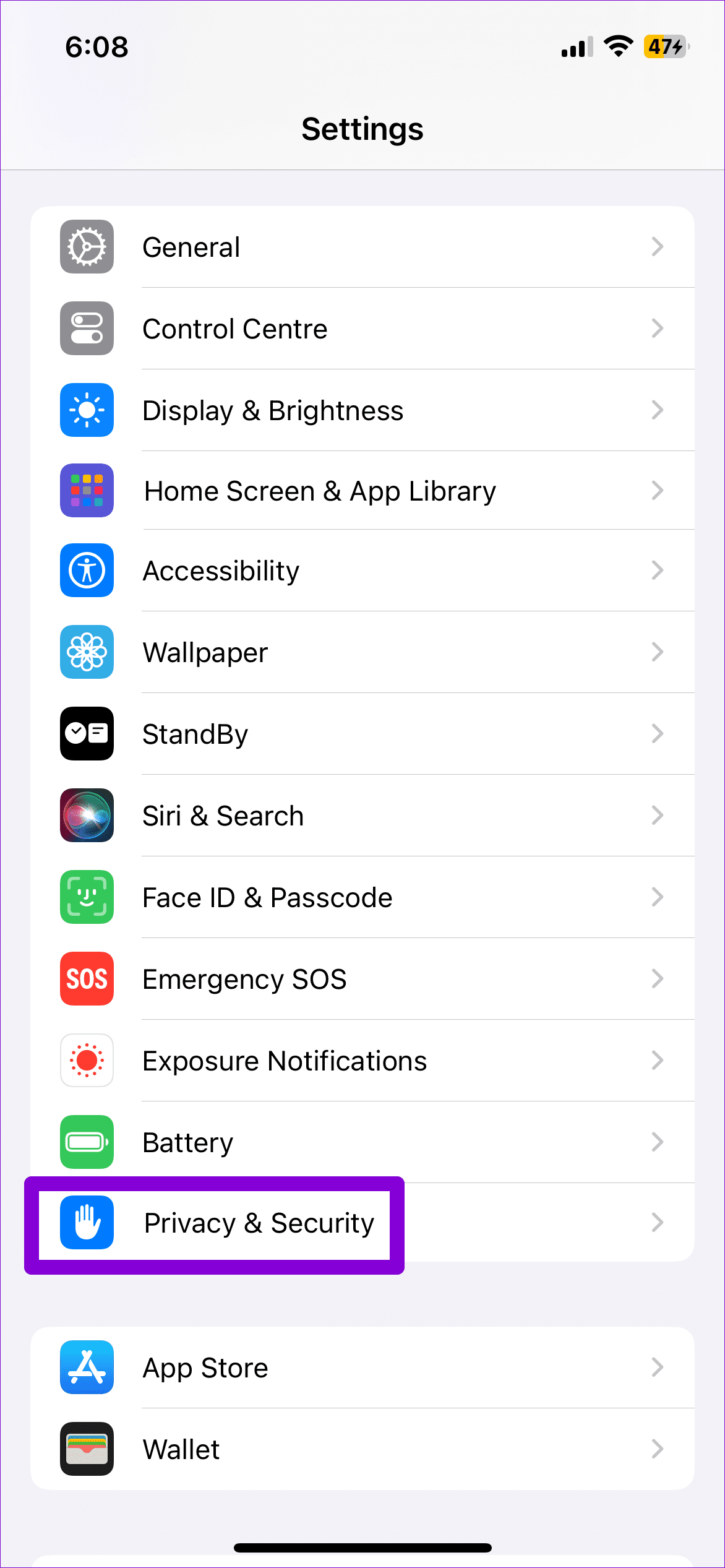

步驟 2:關閉定位服務旁的開關。等待幾秒鐘並將其重新打開。

完成上述步驟後,打開 Google 地圖等應用程序,看看它是否可以檢測到您的位置。
如果您似乎無法在 iPhone 上切換位置服務,因為該選項呈灰色,則可能是您不小心使用iPhone 上的「螢幕使用時間」啟用了隱私限制。以下是解決該問題的方法。
第 1 步:開啟「設定」選單,然後向下捲動以點擊「螢幕時間」。

第 2 步:前往內容和隱私限制。然後,點選定位服務。


步驟 3:選擇允許變更並啟用位置服務旁的開關。

強制重新啟動 iPhone 是解決各種問題的有效方法。Apple 社群貼文中的幾位用戶報告稱,透過強制重啟修復了 iPhone 上的位置問題。因此,值得一試。
步驟 1:按下並快速釋放音量增大按鈕。
步驟 2:按下並快速釋放音量調低按鈕。
步驟 3:按住側邊按鈕,直到出現 Apple 標誌。

iPhone 啟動後,檢查定位服務是否正常運作。
Google 地圖、Uber 等應用程式依靠準確的位置資料來確定您的行踪。如果 iPhone 上的應用程式無法精確定位您的確切位置,您需要檢查其位置權限並啟用精確位置選項。
步驟 1:開啟「設定」應用程序,然後前往要為其配置精確位置選項的應用程式。

步驟 2:點擊“定位服務”,然後打開“精確位置”旁邊的開關。


對於每個無法準確檢測您位置的應用程序,您需要重複上述步驟。
您在 iPhone 上使用位置共享功能時是否收到「位置不可用」錯誤?如果是這樣,您需要確保「尋找我的」功能表中的「共用我的位置」開關已開啟。
第 1 步:開啟「設定」應用程序,然後點擊頂部您的名字。

步驟 2:選擇「尋找我的」並開啟「分享我的位置」旁邊的開關。如果它已經打開,請嘗試將其關閉然後重新打開。

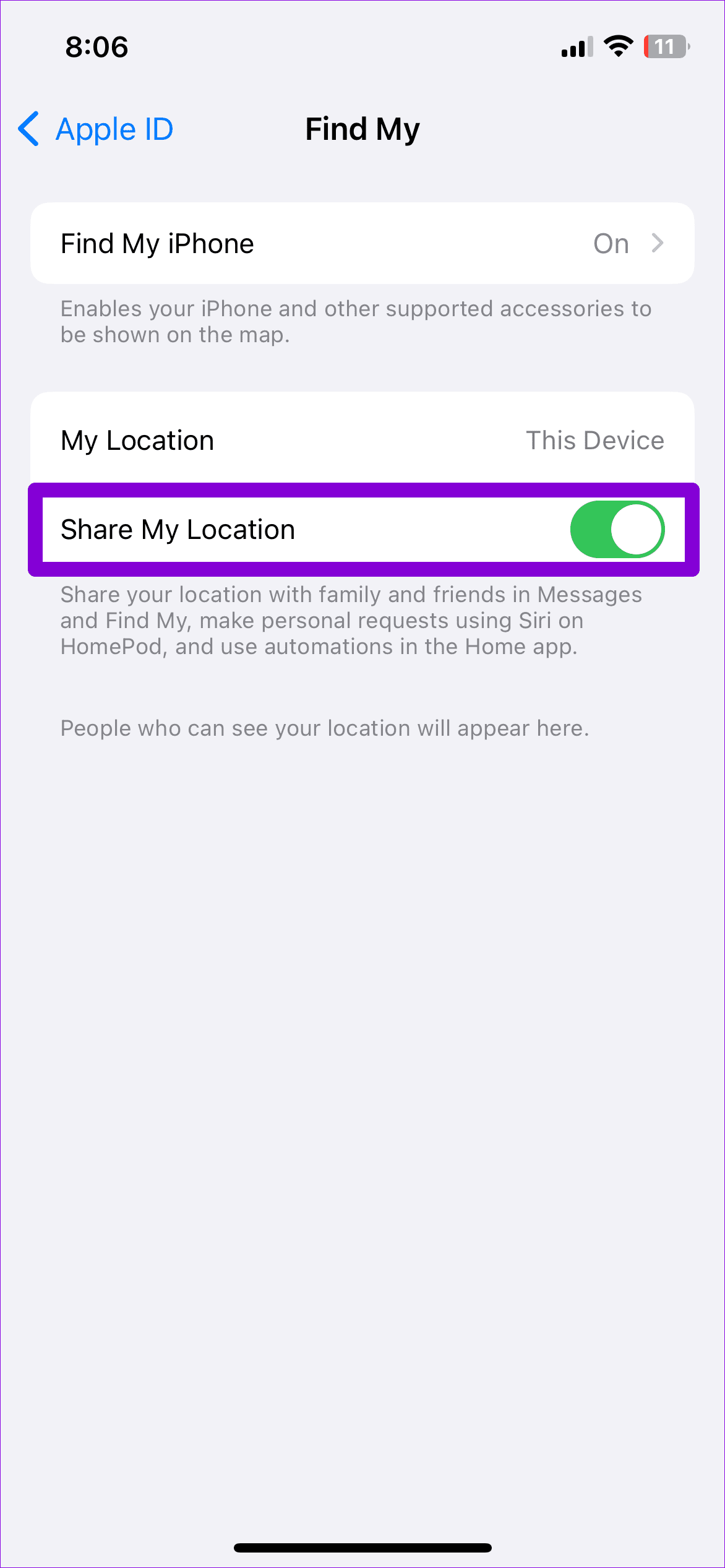
如果您仍然無法使用位置共享,您可以嘗試退出 iCloud 並重新登入。
第 1 步:開啟「設定」應用程序,然後點擊頂部您的名字。

步驟 2:捲動到頁面底部,然後點擊「登出」。然後,點擊右上角的「登出」。


使用您的 Apple ID 憑證重新登入並檢查問題是否仍然存在。
iPhone 上的應用程式 在您不使用時依靠後台應用程式刷新功能來同步資料。請務必確保您已為應用程式啟用後台應用程式刷新功能,以便即使在最小化時它們也可以繼續追蹤您的位置。
步驟 1:開啟「設定」應用程序,然後前往「常規」>「後台應用程式刷新」。


步驟 2:選擇頂部的背景應用程式刷新選項,然後從以下畫面選擇 Wi-Fi 和行動數據。


為您的 iPhone 配置正確的日期和時間對於提高 GPS 精確度至關重要。為此,最好將您的 iPhone 設定為使用網路提供的日期和時間。
步驟 1:啟動“設定”應用程序,向下捲動到“常規”,然後點擊它。

步驟 2:點選「日期和時間」並開啟「自動設定」旁的開關。


在 iPhone 上啟用資料保護模式可以防止應用程式隨意使用網路。由於應用程式需要持續的網路連線來追蹤您的位置,因此啟用資料保護程式可能會導致問題。
若要在 Wi-Fi 上停用低數據模式,請開啟 Wi-Fi 設定。點擊網路旁的資訊圖標,然後關閉低數據模式開關。


若要在使用蜂窩數據時停用低數據模式,請前往「設定」應用程式中的「行動數據」。點擊行動數據選項並停用低數據模式切換。


同樣,啟用省電功能也可以暫停 iPhone 上的背景活動。因此,最好將其關閉。
打開“設定”應用程序,轉到“電池”,然後關閉“低功耗模式”。


如果上述解決方案無效,您可能需要考慮重置 iPhone 上的位置設定。此操作會將所有位置首選項恢復為其預設值,並且應該可以解決該問題。
步驟 1:開啟 iPhone 上的“設定”,導航至“常規”,然後點擊“傳輸”或“重置 iPhone”。


步驟 2:點擊“重置”,然後從出現的選單中選擇“重置位置和隱私”。


輸入您的裝置密碼並按照螢幕上的指示完成位置和隱私設定的重設。之後,檢查定位服務是否正常運作。
iPhone 上的位置服務問題可能與有缺陷或過時的 iOS 版本有關。嘗試安裝任何待處理的 iOS 更新,看看是否可以解決位置服務的問題。
前往“設定”應用程式並點擊“常規”。前往軟體更新下載並安裝任何待處理的 iOS 更新。


iPhone 重新啟動後,請等待幾分鐘,然後使用使用位置資訊的應用程式。
iPhone 上的應用程式需要不斷追蹤您的位置才能有效運作。但是,在某些情況下,您的 iPhone 可能難以準確追蹤您的位置。希望上述解決方案對您有所幫助,並且位置服務可以在您的 iPhone 上按預期工作。
解决苹果iPhone或iPad屏幕看起来放大且使用困难的问题,因为iPhone卡在缩放问题上。
学习如何通过本教程访问Apple iPad上的SIM卡。
在此帖子中,我们讨论如何解决Apple iPhone中地图导航和GPS功能无法正常工作的常见问题。
iOS 16 照片摳圖不起作用?了解如何透過 8 種方法修復這個問題,從確保設備和文件格式兼容性開始。
厭倦了拍照時的快門噪音?您可以使用以下 6 種簡單方法來關閉 iPhone 上的相機聲音。
了解如何將“照片”同步到iPhone的最新方法,確保您的照片安全有序。
使用 iPhone 上的 NFC 標籤以無線方式輕鬆傳輸數據。了解如何使用 NFC 標籤讀取器和 NFC 標籤寫入器。
離開家庭共享並獨自一人。了解如何在 iPhone、iPad 和 Mac 上的「家人共享」中離開或刪除某人。
解決使用 Microsoft Authenticator 應用程式時遇到的問題,包括生成雙因素身份驗證代碼的故障,提供有效的解決方案。
了解您的 iPhone 如何收集分析資料,以及如何停用這些功能以保護您的隱私。






